
Yn y llawlyfr hwn, mae'n fanwl sut i ffurfweddu rhannu ffolderi yn Windows 10 (mae'r un peth hefyd yn addas ar gyfer disgiau), bod hyn yn gofyn am wybodaeth ychwanegol a allai fod yn ddefnyddiol.
- Sut i alluogi a ffurfweddu rhannu ffolder neu ddisg yn Windows 10
- Cysylltu â ffolder a rennir o gyfrifiadur neu liniadur arall
- Sut i alluogi mynediad dienw i ffolderi a rennir neu ddisg rhwydwaith
- Cyfarwyddyd Fideo
Sut i alluogi a ffurfweddu rhannu ffolder neu ddisg yn Windows 10
Cyn dechrau, ystyriwch fod i ffurfweddu mynediad cyffredinol i ffolderi a disgiau yn Windows 10, "rhwydwaith preifat" yn cael ei ddewis fel proffil rhwydwaith. Gallwch ei newid cyn dechrau'r setup (sut i newid y rhwydwaith cyhoeddus i breifat ac i'r gwrthwyneb yn Windows 10), neu heb gymryd unrhyw gamau gweithredu eto - ar un o'r camau byddwch yn ei gynnig yn awtomatig. Mae camau pellach i ddarparu mynediad cyffredinol i'r ffolder yn Windows 10 yn edrych fel hyn:
- Cliciwch ar y dde ar y ffolder y mae angen i chi ddarparu rhannu dros y rhwydwaith drosto, dewiswch "Darparu mynediad i" - "pobl ar wahân".

- Os oes gennych rwydwaith "sydd ar gael i'r cyhoedd" fel proffil rhwydwaith, fe'ch anogir i wneud rhwydwaith preifat. Ei wneud (eitem "na, gwnewch y rhwydwaith hwn o breifat").
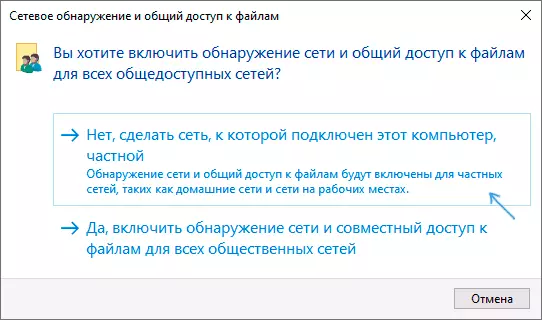
- Bydd ffenestr yn agor lle bydd enw'r defnyddiwr presennol a'r botwm "Rhannu" yn cael ei arddangos. Gallwch chi ar unwaith cliciwch y botwm i ddarparu ffolder rhannu, ond yn yr achos hwn, i gysylltu â'r ffolder hon o gyfrifiadur arall, bydd angen i chi fynd i mewn i enw defnyddiwr a chyfrinair y cyfrifiadur penodol hwn gyda hawliau'r perchennog. Sylw: Os yw'r defnyddiwr heb gyfrinair, bydd y cysylltiad diofyn yn methu.

- Os nad ydych am ddefnyddio enw defnyddiwr a chyfrinair y gweinyddwr cyfrifiadurol presennol wrth gysylltu o gyfrifiadur arall neu os nad oes gan eich defnyddiwr gyfrinair, gallwch greu defnyddiwr newydd ar y cyfrifiadur presennol, nid o reidrwydd y gweinyddwr, ond rhaid iddo gyda'r Cyfrinair (sut i greu defnyddiwr Windows 10), er enghraifft defnyddio'r llinell orchymyn yn rhedeg ar enw'r gweinyddwr: Cyfrinair cyfrinair defnyddiwr net / ychwanegu
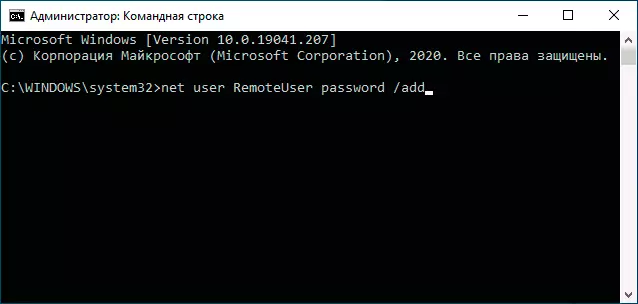
- Yna i nodi'r enw defnyddiwr hwn yn y maes ar frig y lleoliad rhannu, cliciwch ar y botwm "Ychwanegu" a nodi'r lefel a ddymunir o ganiatâd.

- Ar ôl ei gwblhau, cliciwch y botwm Rhannu. Darperir yn barod, yn awr yn rhannu'r ffolder.
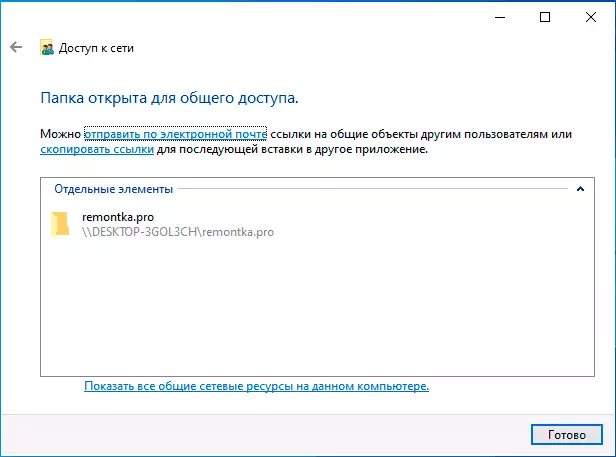
Mae yna opsiwn arall i ddarparu ffolder rhannu (addas ar gyfer y ddau ddisg) yn Windows 10:
- Agorwch briodweddau'r ffolder neu'r ddisg, ewch i'r tab "Mynediad".
- Cliciwch y botwm Rhannu a dilynwch y camau 3-5 o'r adran flaenorol.
- Os nad yw'r botwm "Mynediad a Rennir" ar gael (a allai fod wrth ddarparu mynediad i'r ddisg), cliciwch y botwm "Gosodiadau Estynedig", ac yna edrychwch ar yr eitem "Mynediad Agored i'r Ffolder hon".
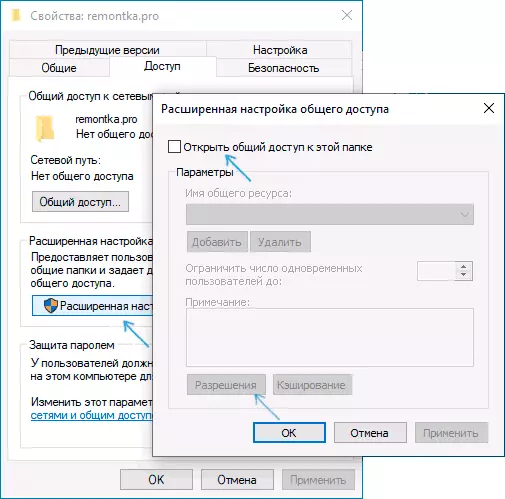
- Yn y lleoliad estynedig yn yr adran "Caniatâd", gallwch hefyd nodi defnyddwyr i yrru mynediad i'r ddisg.
- Defnyddiwch y gosodiadau a wnaed.
Os oes angen i chi analluogi rhannu ffolderi, gallwch ar unrhyw adeg neu ddychwelyd y proffil rhwydwaith "cyhoeddus", ganslo rhannu yn eiddo'r ffolderi neu ddefnyddio'r ddewislen cyd-destun "darparu mynediad i" - yn gwneud yn anhygyrch ".
Cysylltu â Ffolderi a Rennir yn Windows 10
Er mwyn cysylltu â ffolder neu ddisg a rennir o gyfrifiadur neu liniadur arall (yn y cyfarwyddiadau, tybir bod yna hefyd Windows 10, ond fel arfer mae popeth yn gweithio ar gyfer fersiynau blaenorol o'r system), dilynwch y camau hyn:
- Yn yr Explorer, agorwch yr adran "rhwydwaith" a chliciwch ar enw'r cyfrifiadur y mae'r ffolder wedi'i leoli y darparwyd y mynediad a rennir iddo.

- Os ar y cyfrifiadur yr ydym yn cysylltu ohono, mae'r "rhwydwaith cyhoeddus" wedi'i gynnwys, fe'ch anogir i alluogi'r proffil "Rhwydwaith Preifat", a wnewch chi (gallwch glicio ar yr hysbysiad ar frig y ffenestr Explorer a chaniatáu canfod rhwydwaith a rhannu i ffolderi a ffeiliau).
- Rhowch yr enw defnyddiwr a'r cyfrinair i gysylltu â'r ffolder a rennir. Rhaid iddo fod yn enw defnyddiwr a chyfrinair y defnyddiwr ddim yn gyfredol, ond cyfrifiadur anghysbell, fel enw defnyddiwr a chyfrinair, a oedd yn rhannu'r ffolder neu'r enw a chyfrinair a grëwyd gennym yn y 4ydd cam yn y ffordd gyntaf.
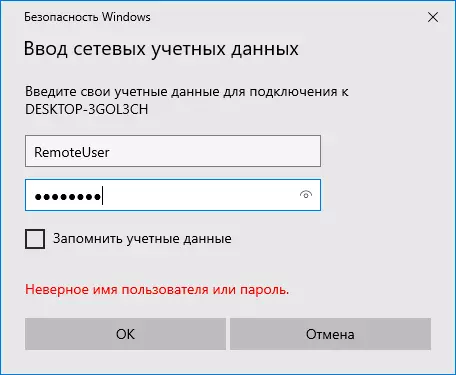
- Os aeth popeth yn llwyddiannus, fe welwch ffolder cyffredin a bydd gennych y caniatadau hynny a ofynnwyd gennych yn y golofn "Lefel Lefel".
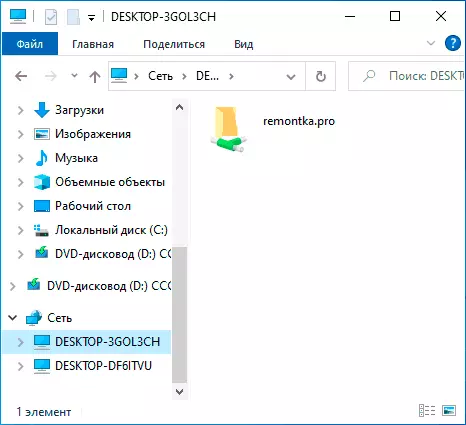
Hefyd, os dymunwch, gallwch chi dde-glicio ar y "rhwydwaith" yn Explorer a chlicio "Cysylltu disg rhwydwaith", ac wedi hynny byddwch yn nodi'r llwybr i'r adnodd rhwydwaith (gellir gweld y llwybr hwn ar unrhyw adeg yn yr eiddo O'r ffolder neu'r ddisg ar y tab "Mynediad") neu cliciwch ar y ffolder rhwydwaith neu ddisg a dewiswch yr eitem "Connect Network Connect". O ganlyniad, bydd y ffolder neu ddisg a rennir gyda mynediad a rennir yn cael ei gysylltu fel disg syml.
Sut i alluogi mynediad dienw i ffolderi a rennir heb fynd i mewn i'r enw defnyddiwr a'r cyfrinair
Os oes angen i chi ei wneud fel y gallwch agor y ffolderi dros y rhwydwaith heb fynd i mewn i'r enw defnyddiwr a chyfrinair, yn Windows 10 Pro a Menter Gellir gwneud hyn fel a ganlyn:
- Ar y cyfrifiadur lle mae'r ffolder a rennir wedi'i leoli, ychwanegwch y grŵp "All" yn yr eiddo mynediad cyffredinol (nodwch bopeth yn y blwch uchaf, pwyswch y botwm Ychwanegu a darparu'r caniatadau dymunol. Yn Windows 10, a oedd yn wreiddiol yn Saesneg, gelwir y grŵp hwn yn bawb.

- Ewch i olygydd polisi grŵp lleol ( Win + R. — GEDITIT.MSC. , Sylw: Mae'r eitem ar goll yn Windows 10 cartref), ewch i "Windows Concriwtio" - "Gosodiadau Diogelwch" - "Polisïau Lleol" - "Gosodiadau Diogelwch".
- Trowch y paramedr ymlaen "Mynediad i'r Rhwydwaith: Caniatáu cymhwyso trwyddedau i bawb i ddefnyddwyr dienw" , clicio dwbl arno a dewis "cynhwysol".

- Agorwch yr eiddo ffolder ac ar y tab "Mynediad" ar y gwaelod, yn yr adran "Diogelu Cyfrinair", cliciwch ar y ddolen "Rhwydwaith a Mynediad a Rennir" i newid y paramedr. Agorwch yr adran "All Network", yn gosod y marc "Analluogi mynediad cyffredin gyda diogelu cyfrinair" A chymhwyso gosodiadau.
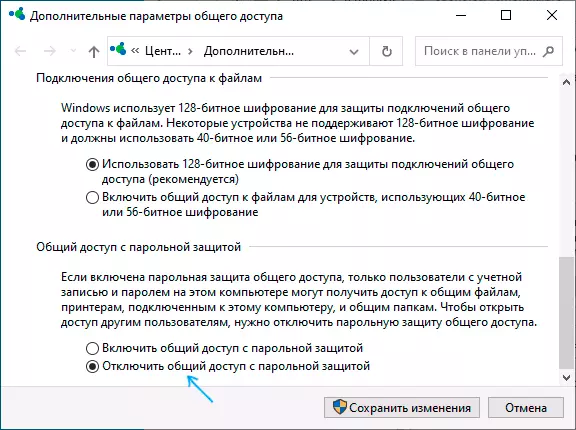
- Os byddwn yn darparu mynediad dienw i'r ddisg, nid ffolder ar wahân, yn ddewisol yn mynd i'r eiddo disg, ar y tab diogelwch, cliciwch y botwm Edit, ychwanegwch y grŵp "All" a gosod y caniatadau angenrheidiol.
- Cynigir rhai cyfarwyddiadau yn yr un rhan o'r golygydd polisi grŵp lleol yn galluogi'r paramedr "CYFRIFON: CYFRIF GWREIDDION GORAU" ac yna agor y paramedr "Mynediad i'r Rhwydwaith: Caniatáu mynediad dienw i adnoddau a rennir" A nodi enw rhwydwaith y ffolder yn y llinyn (neu sawl llinell, os yw'r ffolderi yn niferus), nodir enw'r ffolder heb y llwybr ato, dim ond nodi'r llythyr heb colon. Ond yn fy arbrofion, mae mynediad dienw (i bob Ffolderi cyffredin) yn gweithio hebddo, er y gall hyn fod yn ddefnyddiol os yw mynediad dienw yn cael ei ddarparu ar gyfer ffolderi a rennir unigol yn unig.
O'r pwynt hwn ar gyfrifiaduron eraill, gallwch gysylltu â ffolder a rennir neu ddisg rhwydwaith heb fewngofnodi a chyfrinair (weithiau efallai y bydd angen i chi ailgychwyn cyfrifiaduron). Fodd bynnag, ystyriwch nad yw'n dda iawn o ran diogelwch.
Sut i sefydlu Rhannu Ffolderi a Disgiau yn Windows 10 - Cyfarwyddiadau Fideo
Rwy'n gobeithio y bydd y cyfarwyddyd yn ddefnyddiol, ac fe wnaethoch chi i gyd droi allan ac mae rhannu ffolderi yn gweithio. Os am ryw reswm, nid yw'n bosibl cysylltu, unwaith eto yn ystyried bod yn rhaid i gyfrifiaduron gael eu cysylltu â'r un rhwydwaith ac, yn ogystal, efallai y bydd eich gwrth-firws neu fur tân trydydd parti yn atal mynediad a rennir.
